Helppo COLLAGE luominen Wordissa [Kuvat]
Tee kollaasi Wordissa Se on melko helppo askel, ja enemmän, jos uskallat noudattaa näitä vaiheita; Muista kuitenkin, että lopputulos riippuu luovuutesi tasosta.
Me kaikki tunnemme Wordin tekstinkäsittelyohjelmana, mutta mielikuvituksen soveltaminen taivas on rajana.
Tämän Microsoft -työkalun avulla voit tehdä äärettömiä asioita. Niistä voidaan mainita esimerkiksi:
- Tee käsitekartta Wordilla
- Listaa sivut Wordissa helposti
- Kuinka tehdä automaattinen hakemisto Microsoft Wordissa, Muun muassa.
Opetamme sinulle alla tekniikoita Luo kollaasi Wordissa askel askeleelta tyhjästä tai epäonnistumisesta SmartArt -työkalun alla, jossa jälkimmäinen on erittäin nopea ja helppo käyttää ME MENEMME!
Luo kollaasi tyhjästä
Jos haluat tehdä kollaasi Wordissa nopeasti, sinun on valittava kuvat, joita haluat käyttää.
Sijoitettavien kuvien tai valokuvien on oltava selkeitä, hyvä resoluutio, jotta ne eivät vääristy liitettäessä tai suurennettaessa.
Kun olet valinnut, avaat tekstinkäsittelyohjelman (WORD).
Voit valita kaikki valokuvat ja liittää ne asiakirjaan.
Yleensä teen tämän arkin suunnassa vaakasuunnassa, jotta kollaasi Wordissa on mahdollisimman suuri. Mutta jos tarvitset julistetyyppiä, suosittelen tekemään sen pystysuunnassa.
Kun napsautat kutakin kuvaa, yläreunaan ilmestyy välilehti, jossa lukee: Kuvatyökalut.
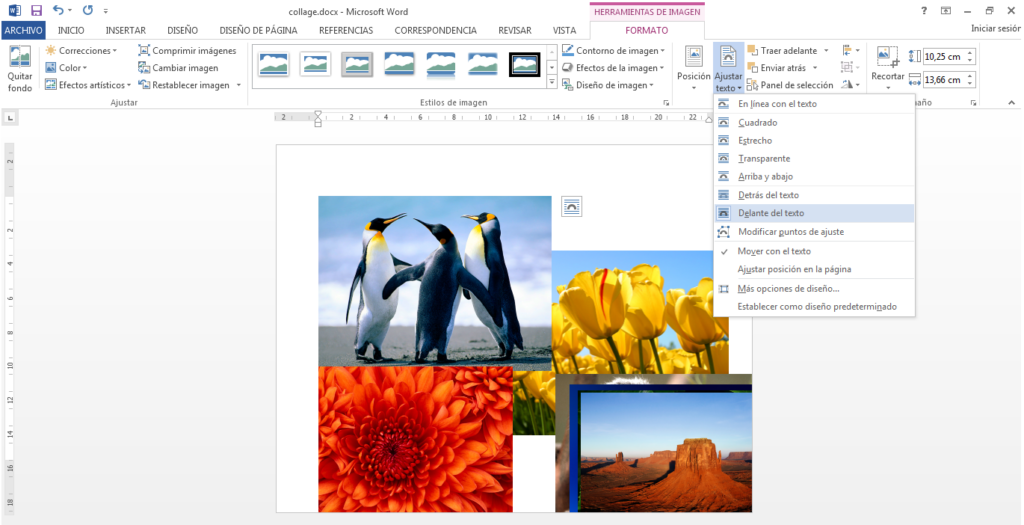
Sinun on tehtävä se jokaisen kuvan kanssa ja valittava tekstin edestä; tällä tavalla voit käsitellä kuvaa sinulle sopivana aikana.
Kuten esimerkki, jonka jätän sinut tähän:
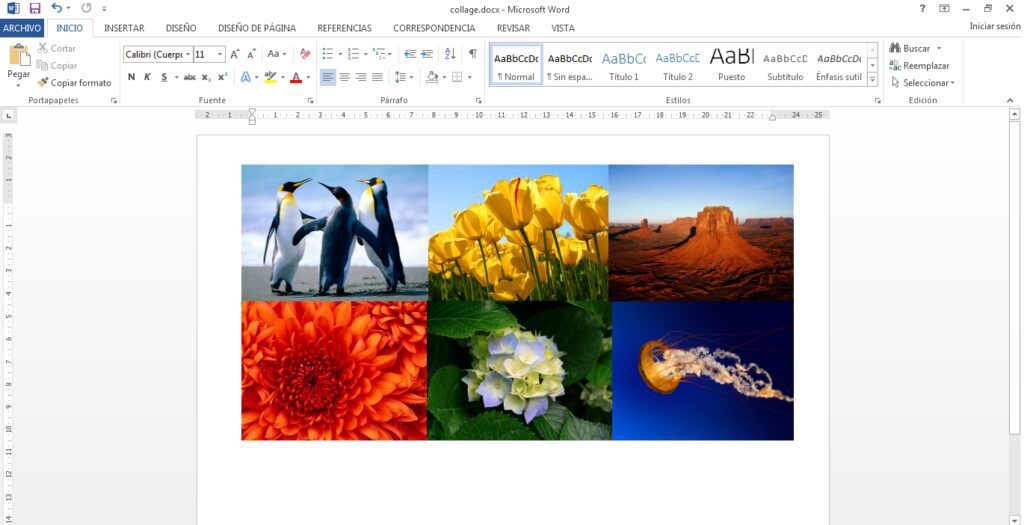
Voit lisätä kuviin lisää muotoja sen mukaan, mitä Wordissa on, sekä valaistusta, 3D -tehosteita, viisteitä, varjoja ja heijastuksia; kaikki tämä löytyy napsauttamalla kutakin kuvaa ja etsimällä kuvaefekti.
Kuinka tehdä kollaasi SmartArtin avulla
Toinen tapa tehdä kollaasi Wordissa on tällä työkalulla. Jos haluat jotain omaperäisempää, tyylikkäämpää ja nopeampaa, tämä temppu antaa sinulle loistavan tavan esittää kollaaseja.
Näytän sinulle alla: Wordin yläosassa INSERT -välilehdessä on SmartArt -niminen tila.
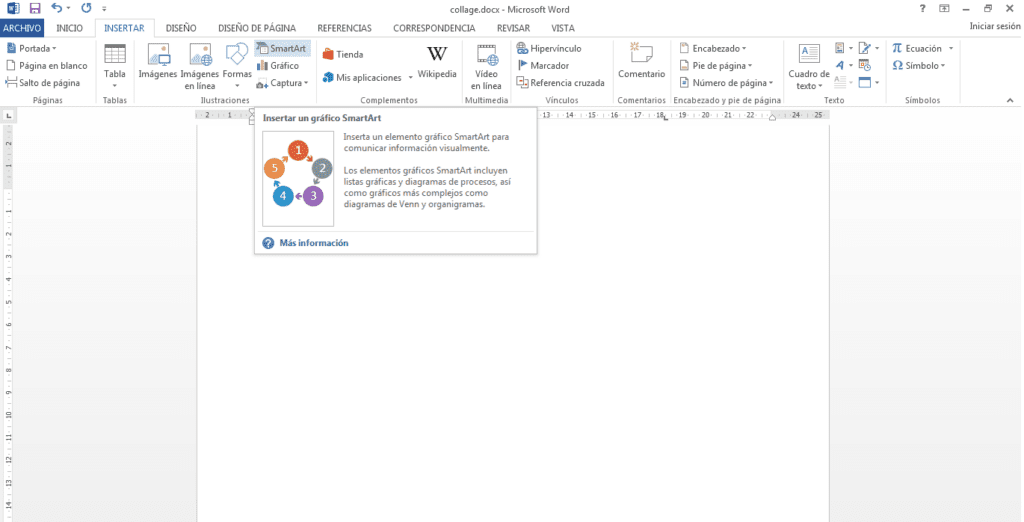
Tästä osiosta löydät monia malleja, valitse haluamasi, kunhan voit lisätä kuvia muotojen sisään.
Esimerkiksi tässä tapauksessa valitsin toisen;
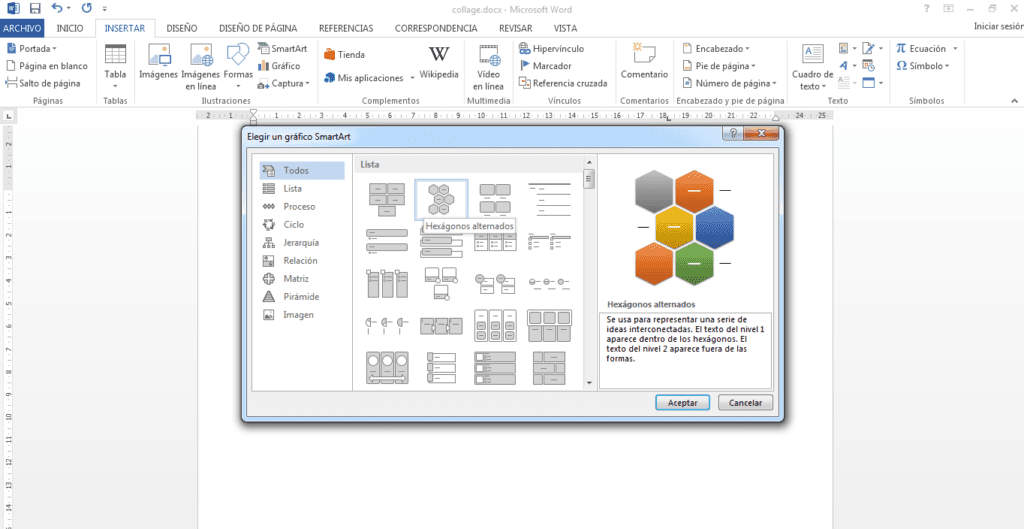
Kun malli on lisätty luomaan kollaasi Wordissa, muoto näyttää tältä:
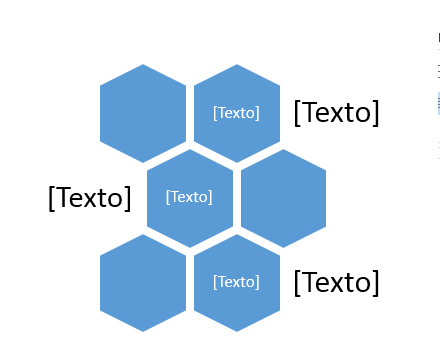
Voit yksinkertaisesti poistaa sanatekstit kuusikulmista luodessasi kollaasi Wordissa ja sijoittaa seuraavanlaisen kuvan:
- Napsauta hiiren kakkospainikkeella kutakin muotoa ja napsauta sitten muodon muotoa, oikealle puolelle ilmestyy välilehti, jossa on täyttövaihtoehdot, ja valitse jokin seuraavista: Täytä kuva ja tekstuurit.
Jos olet pystynyt täyttämään jokaisen muodon kuvilla, mutta niitä ei ole säädetty tarpeeksi, suosittelen siirtymään vieritysosioon, kuten näytän sinulle seuraavassa kuvassa.
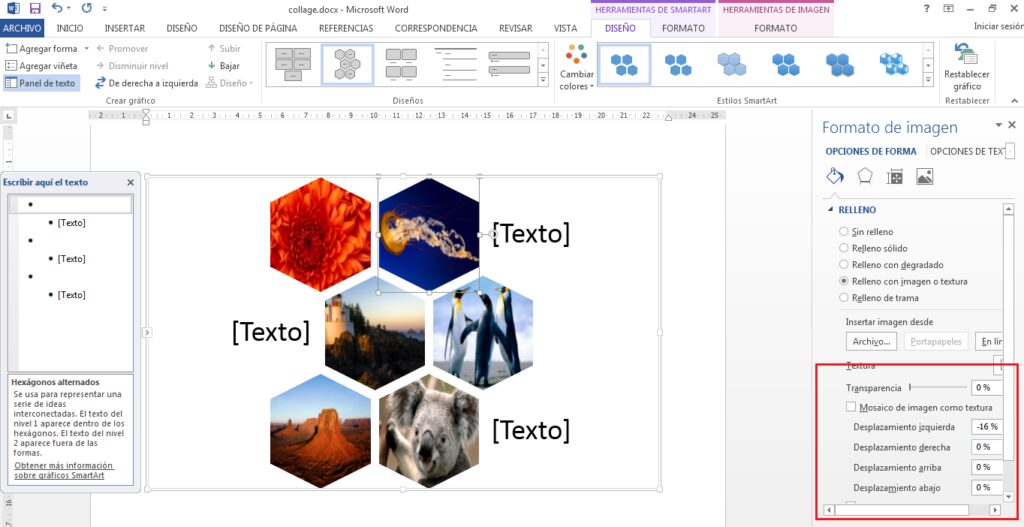
Täällä voit säätää kuvaa pikkuhiljaa niin, että se vastaa odotuksiasi.
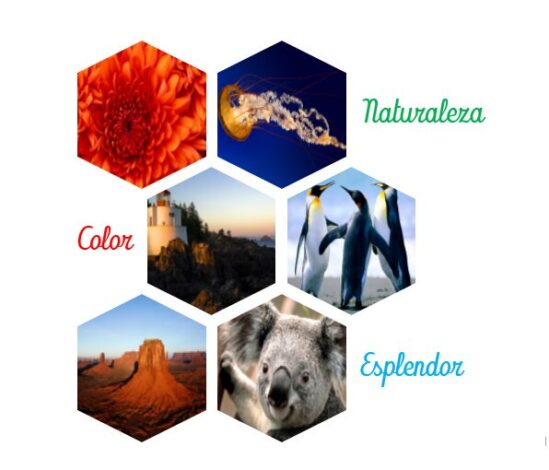
Ja tässä tulos, olen jo muokannut kuvia mieleisekseni, olen muuttanut kirjaimia, kokoa ja väriä. Jotain hyvin yksinkertaista tehdä kollaasin luomiseksi Wordiin, eikä se vie paljon aikaa.
Mene eteenpäin ja liity kanavaamme Telegramissa, lähetä meille kysymyksesi.